מדריך היכרות עם עמוד overview
1. לחצו "Reports"
לחצו "Reports"
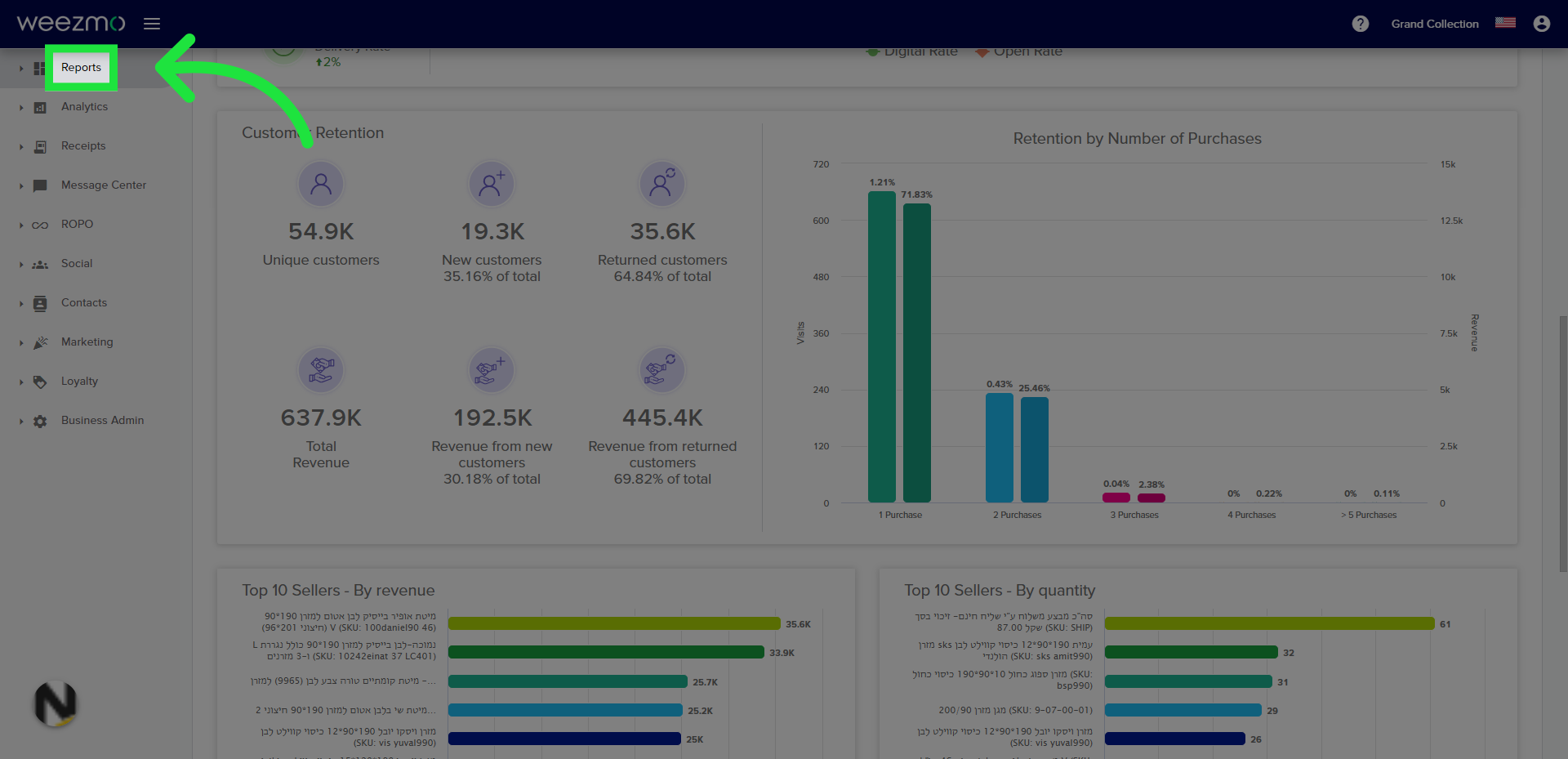
2. לחצו "Overview"
לחצו "Overview"
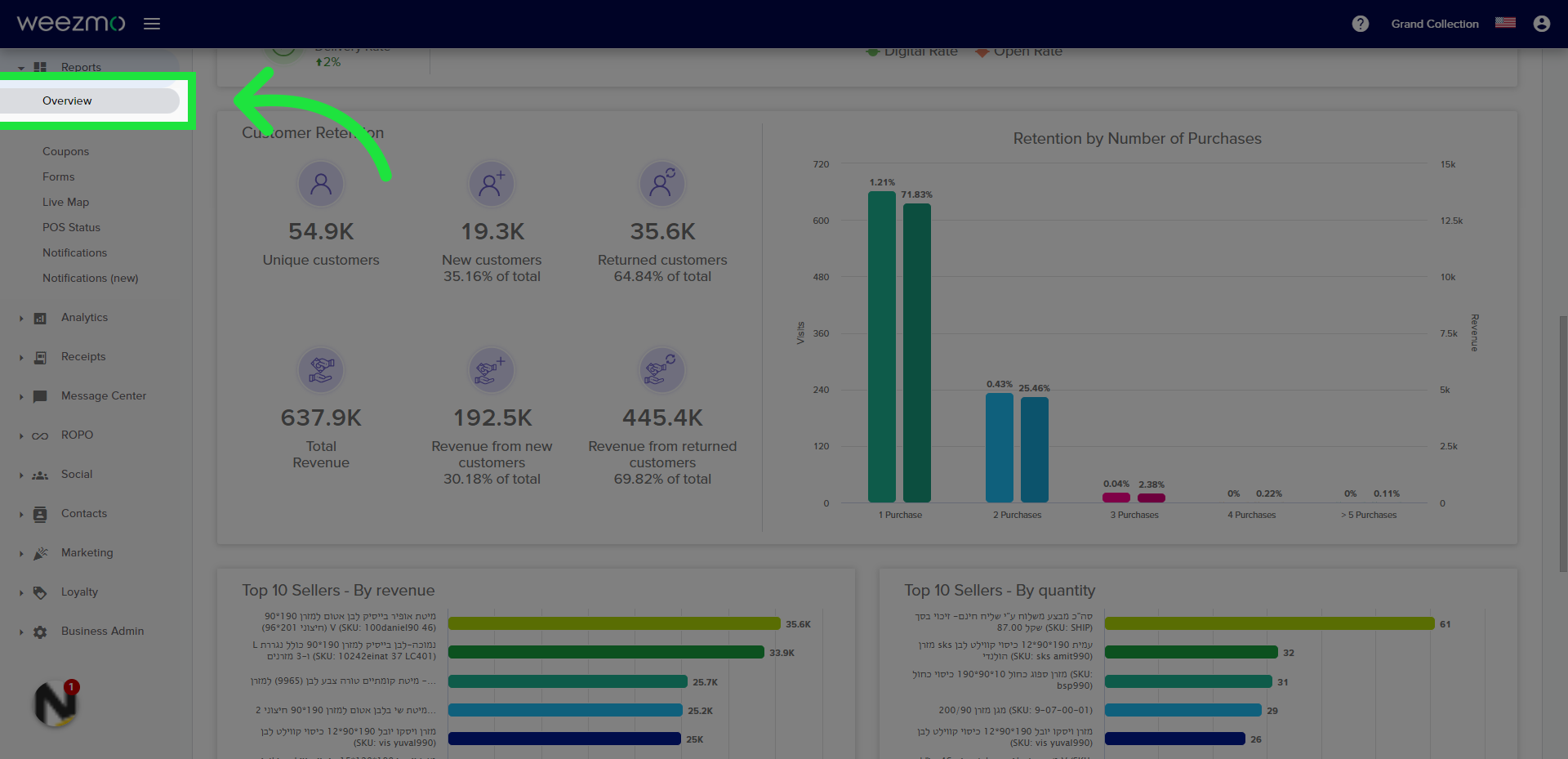
3. בחרו את טווח התאריכים הרצוי
בחרו את טווח התאריכים הרצוי
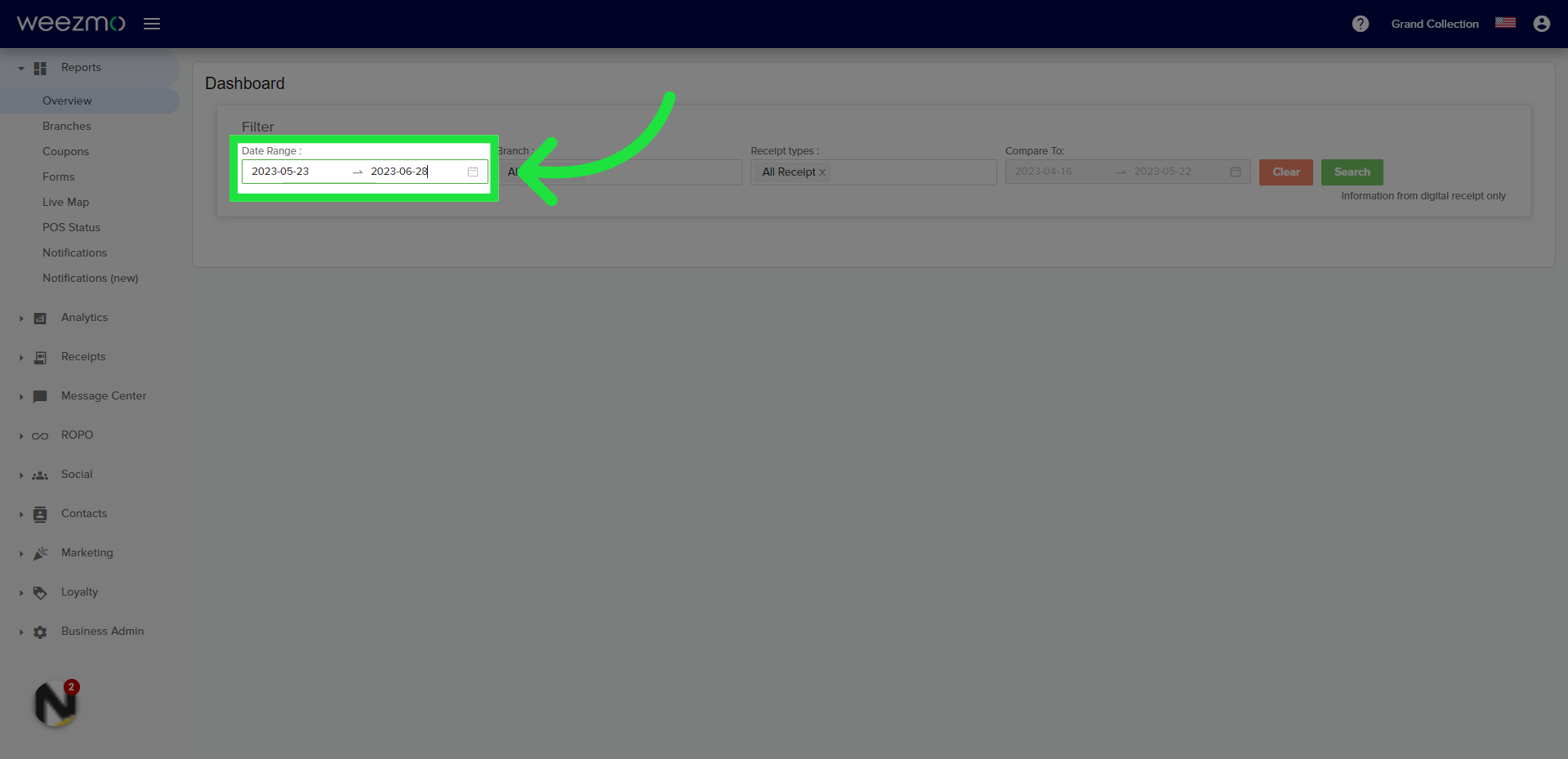
4. בחרו סניף/ מספר סניפים/ כלל הסניפים
בחרו האם לפי לפלטר לפי סניף אחד, מספר סניפים או כלל הסניפים
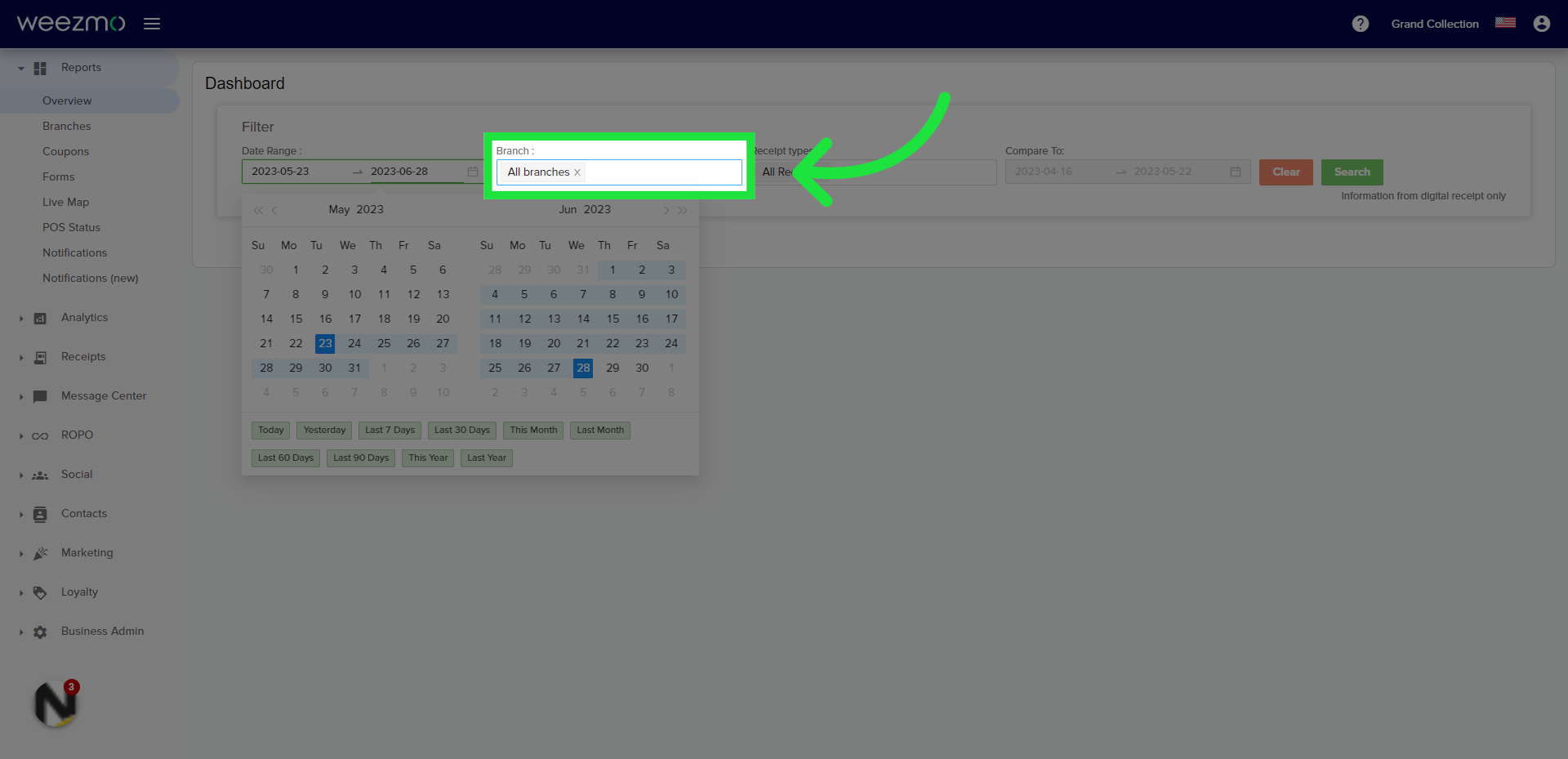
5. בחרו את סוג החשבונית
פלטרו לפי סוג קבלה
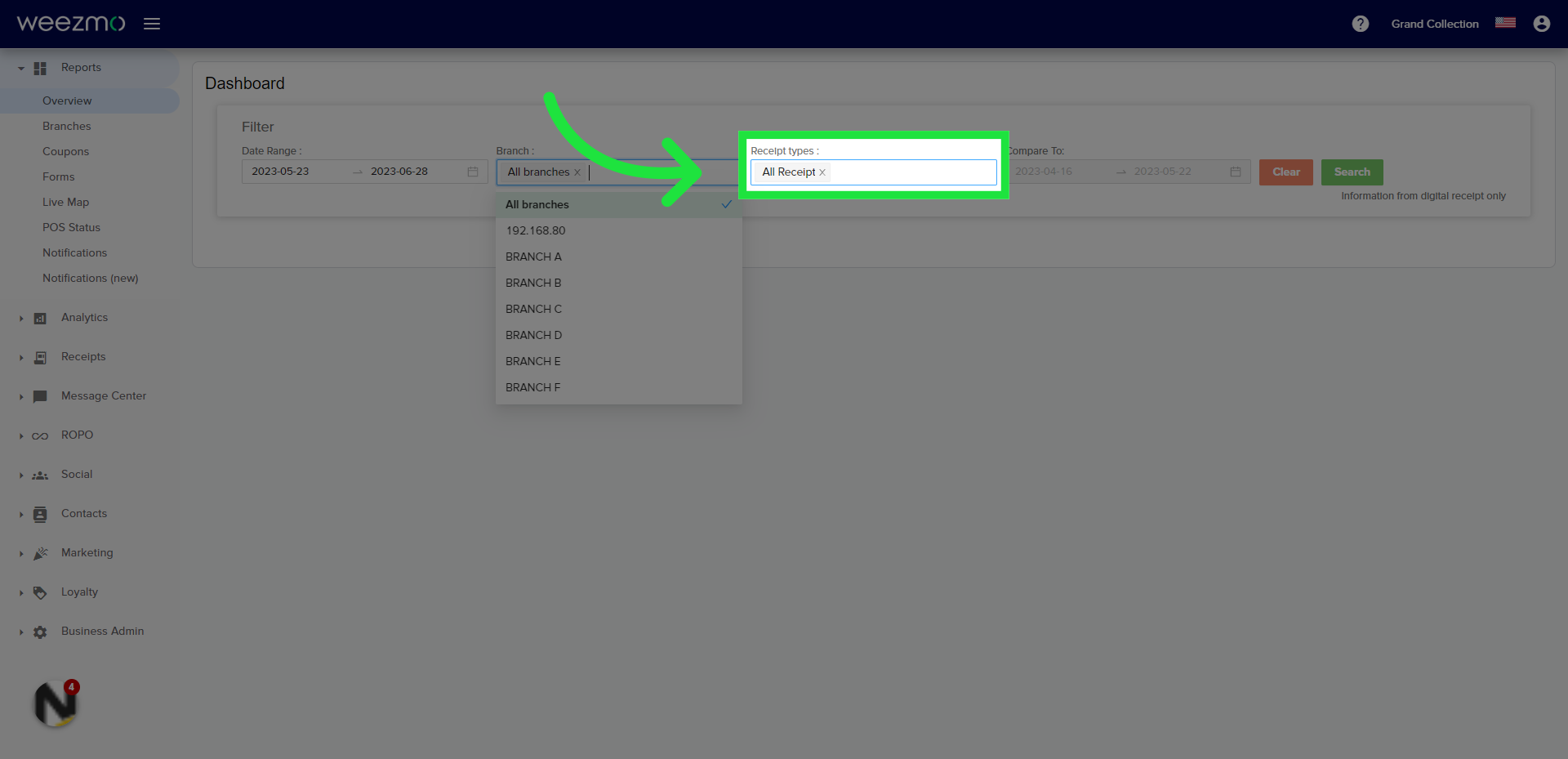
6. לחצו "Search"
לחצו "Search"
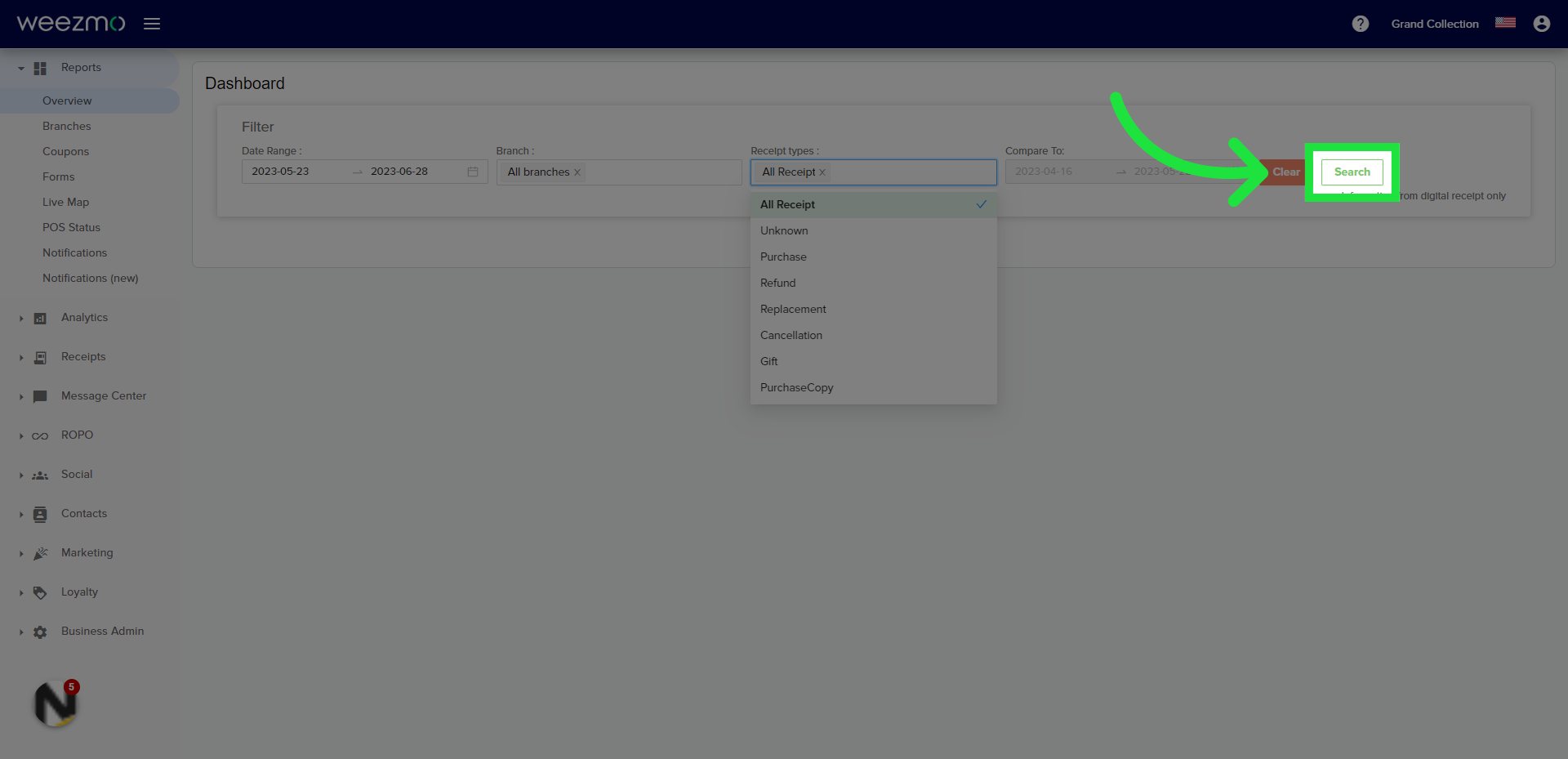
7. סטטוס התקנת weezmo על הקופות
כאן ניתן לראות על כמה קופות מותקנת Weezmo
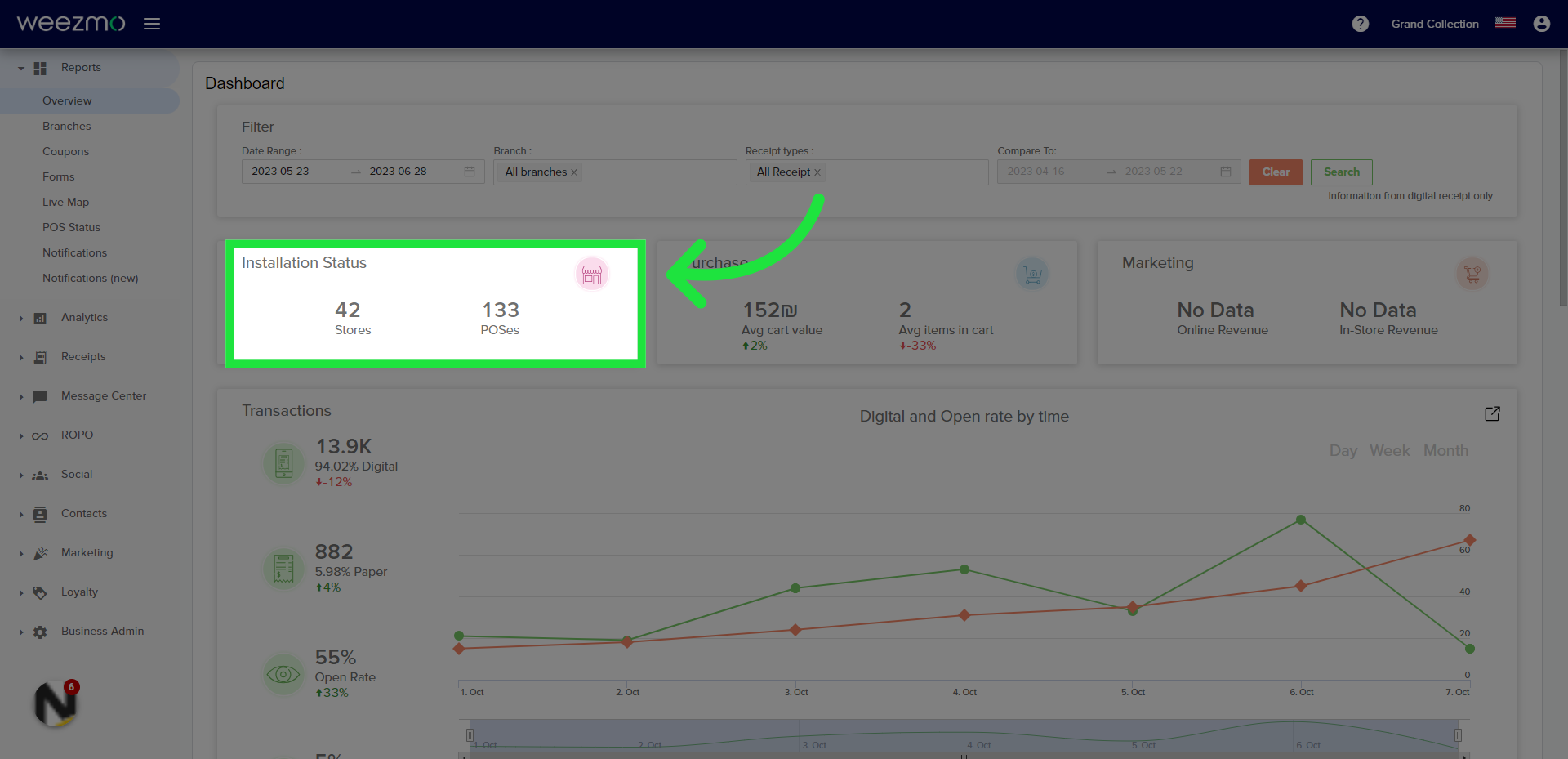
8. סטטוס רכישות
ניתן לראות את סך העסקאות בהשוואה לתקופת זמן קודמת
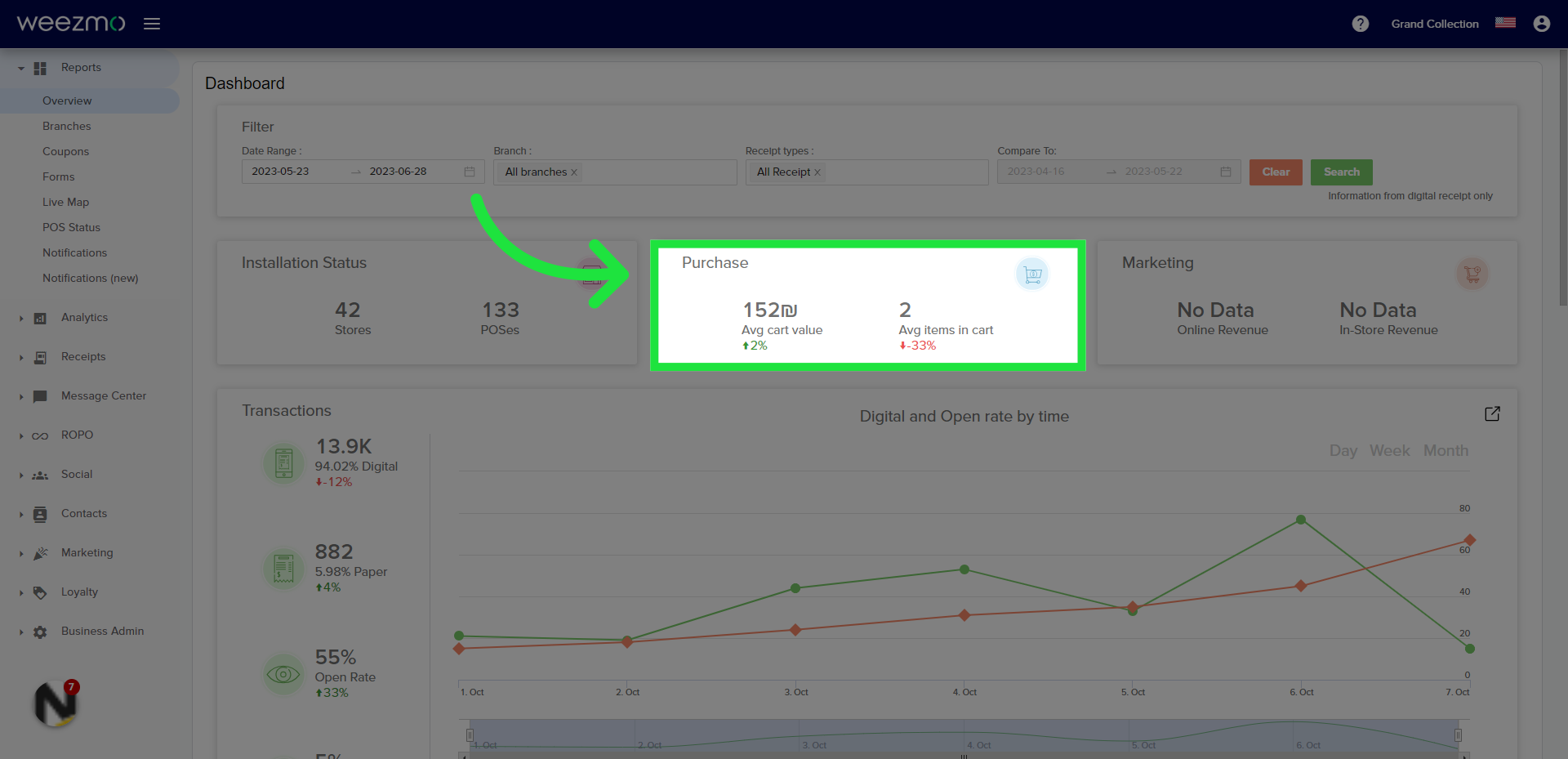
9. נתוני מכירות אונליין ואופליין מקמפיינים
כאן תוכלו לראות את הנתונים העולים מהקמפיינים שלכם גם באונליין וגם באופליין
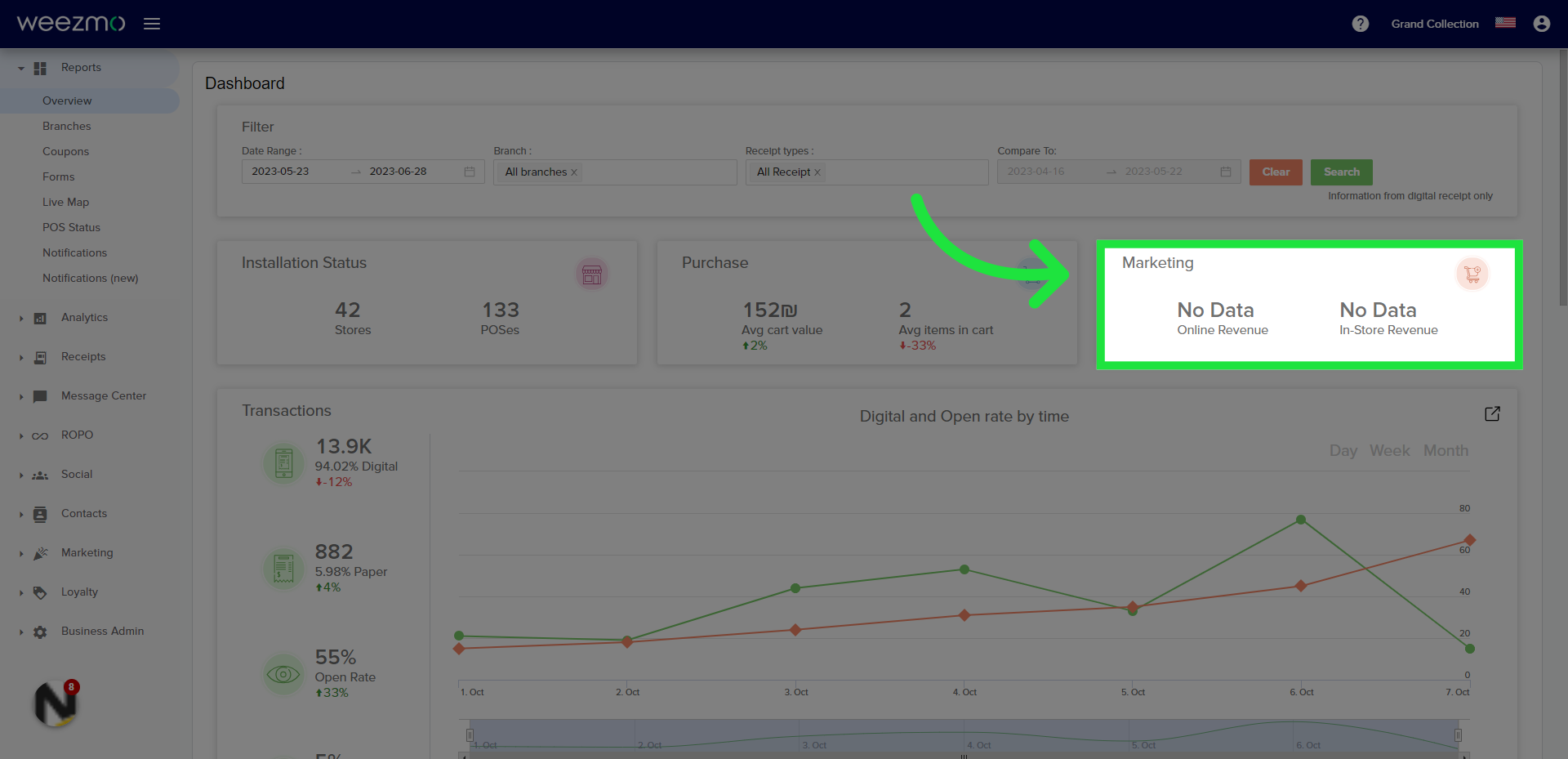
10. נתוני שימוש בחשבונית דיגיטלית
תוכלו לקבל מידע על אחוז הקבלות הדיגיטליות, מה אחוז הפתיחה שלהן, למי נשלחה קבלה אבל לא נשלחה עקב תקלה וכו'
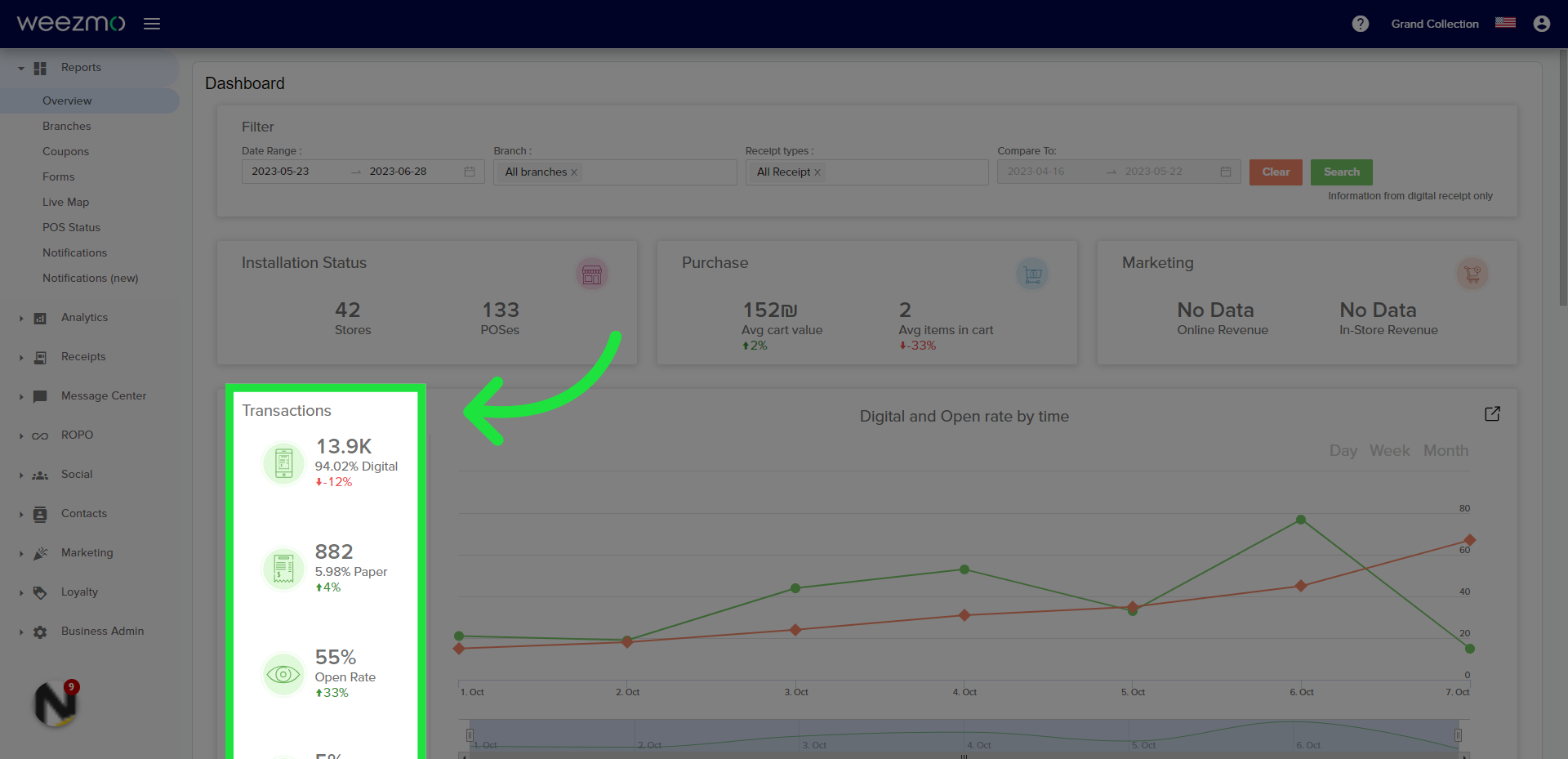
11. גרף שימוש בחשבונית דיגיטלית ואחוז פתיחת החשבונית
הגרף האדום מייצג את אחוז הפתיחה, והירוק את החשבוניות הדיגיטליות
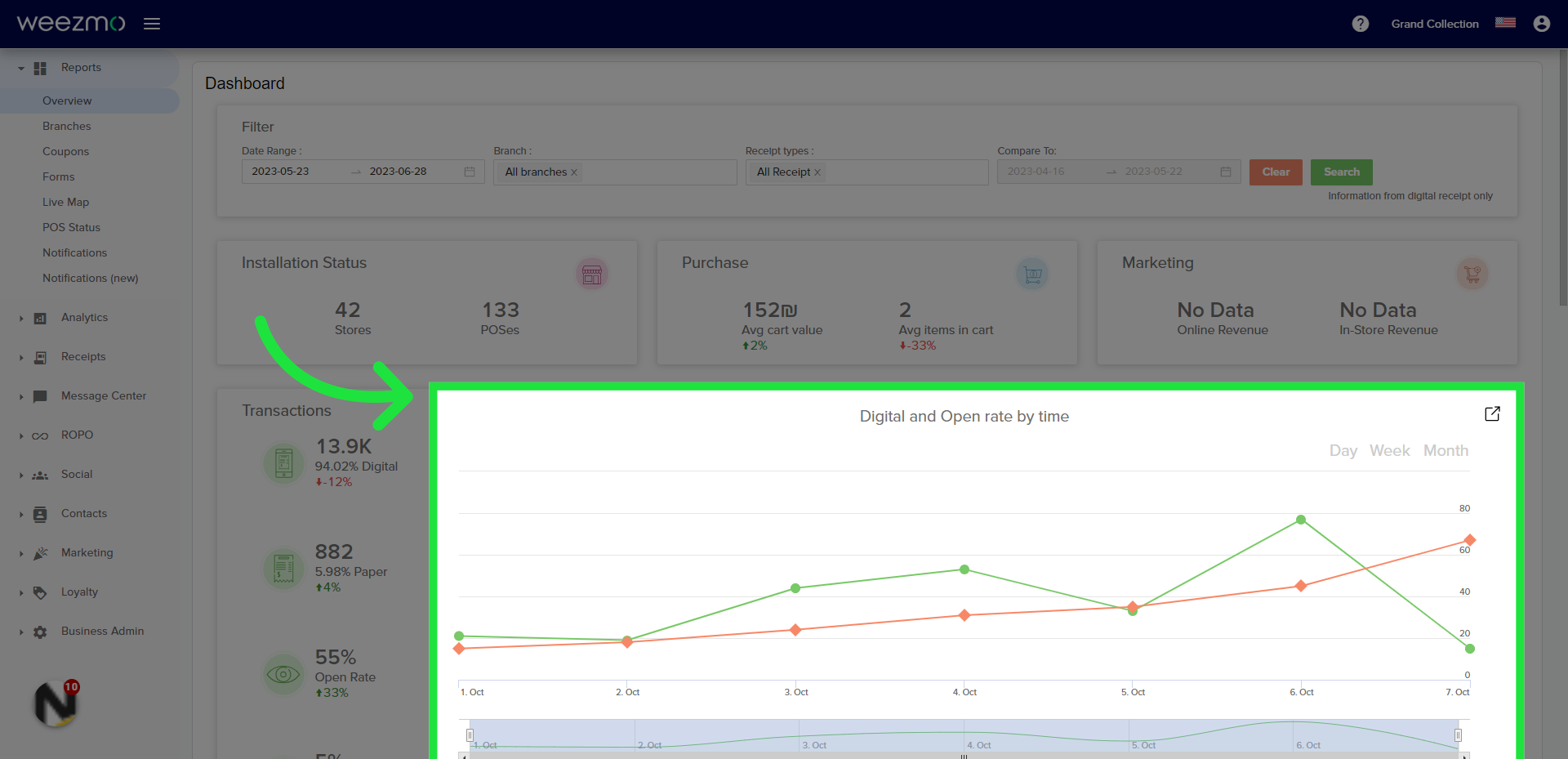
12. נתוני לקוחות
מוצגים מספר נתונים לגבי חזרתיות של לקוחות
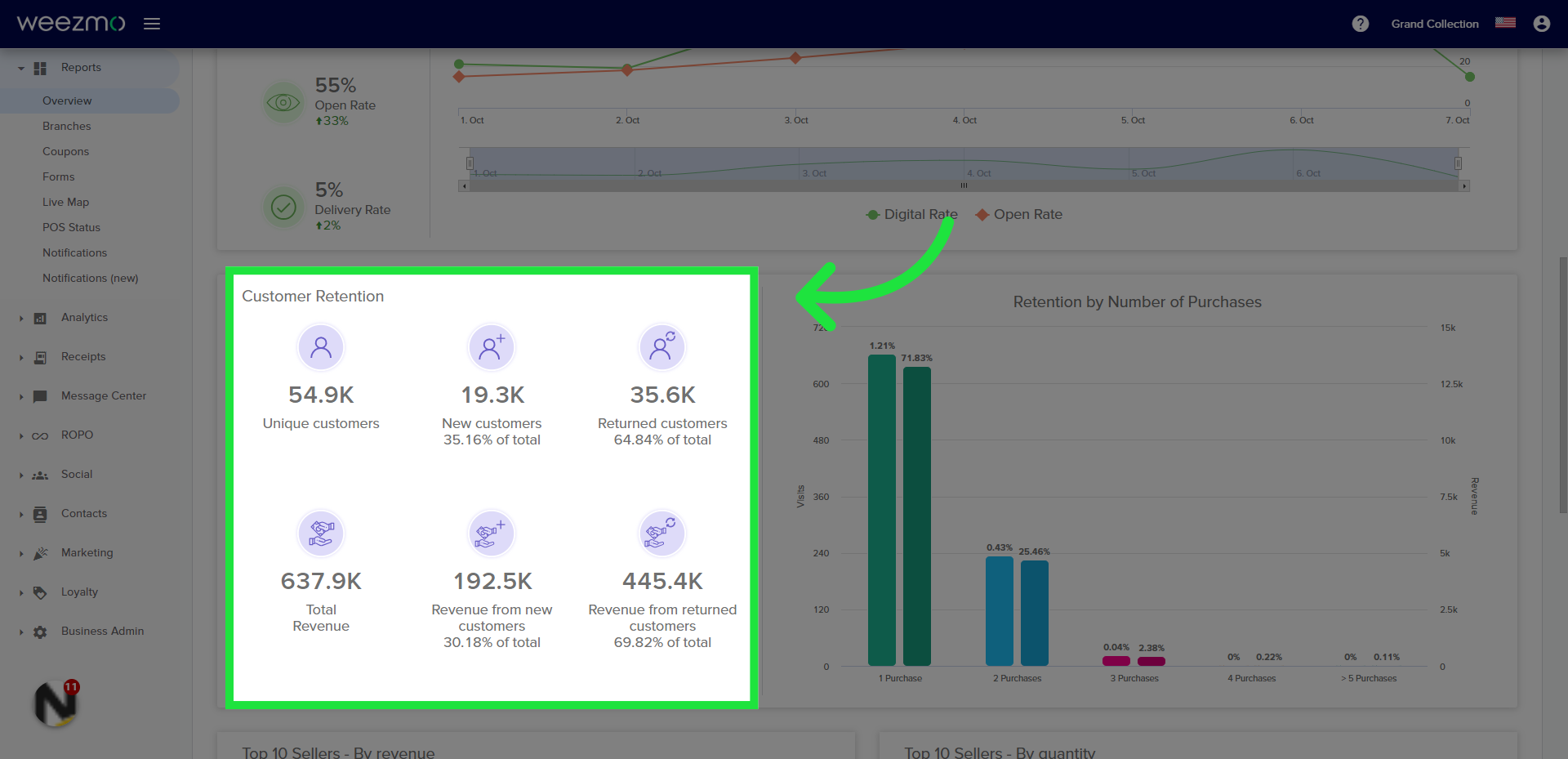
13. גרף לקוחות חוזרים לפי רכישות
ניתן לקבל מידע על החזרתיות של לקוחות בגרף זה לפי מספר עסקאות
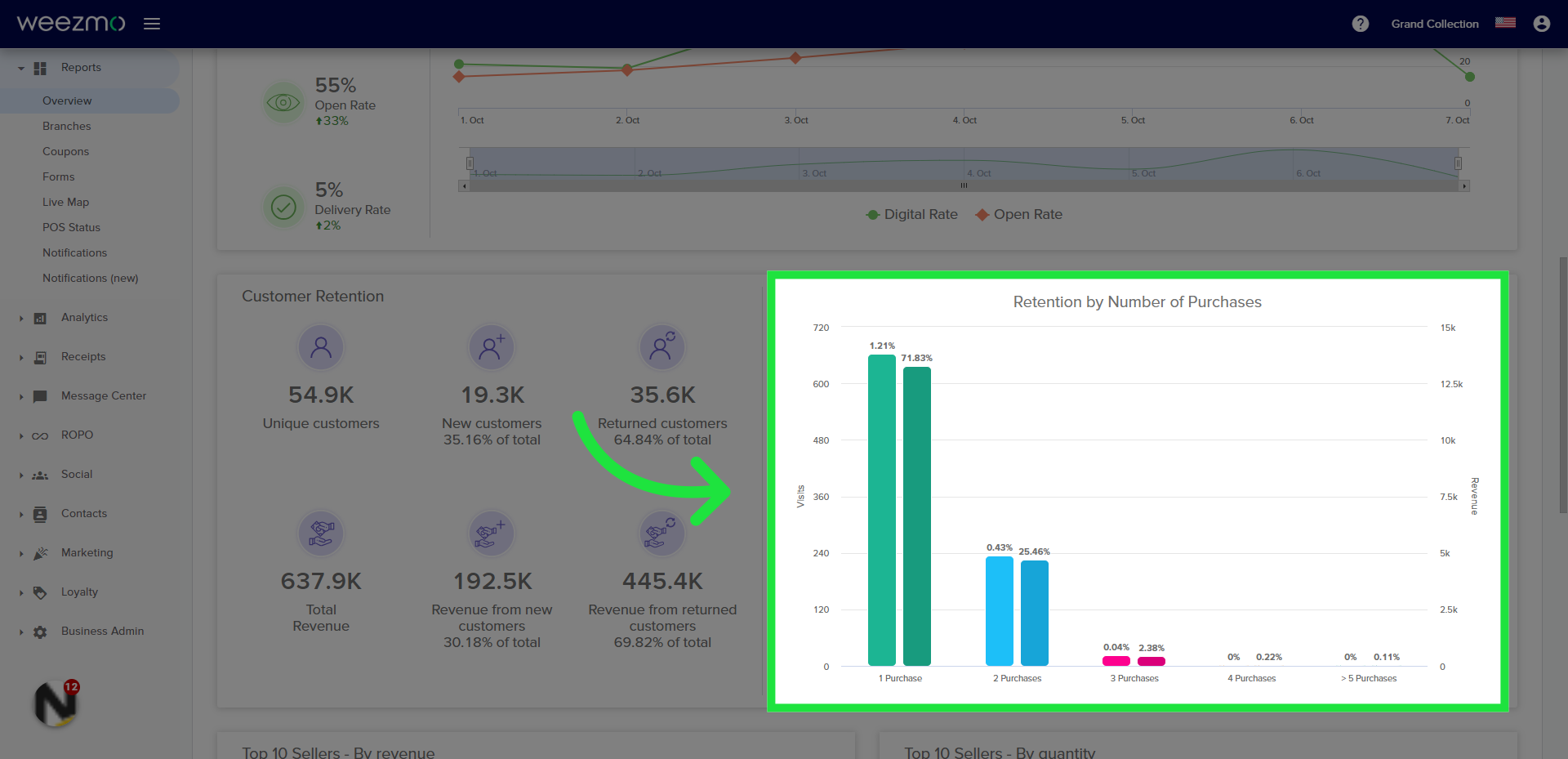
14. מוצרים מובילים לפי הכנסות
ניתן לראות מוצרים מובילים לפי סך הכנסות. שימו לב שניתן להוריד מוצר על ידי לחיצה על Reciepts > SKU Blacklist ובחירת המוצר הרצוי
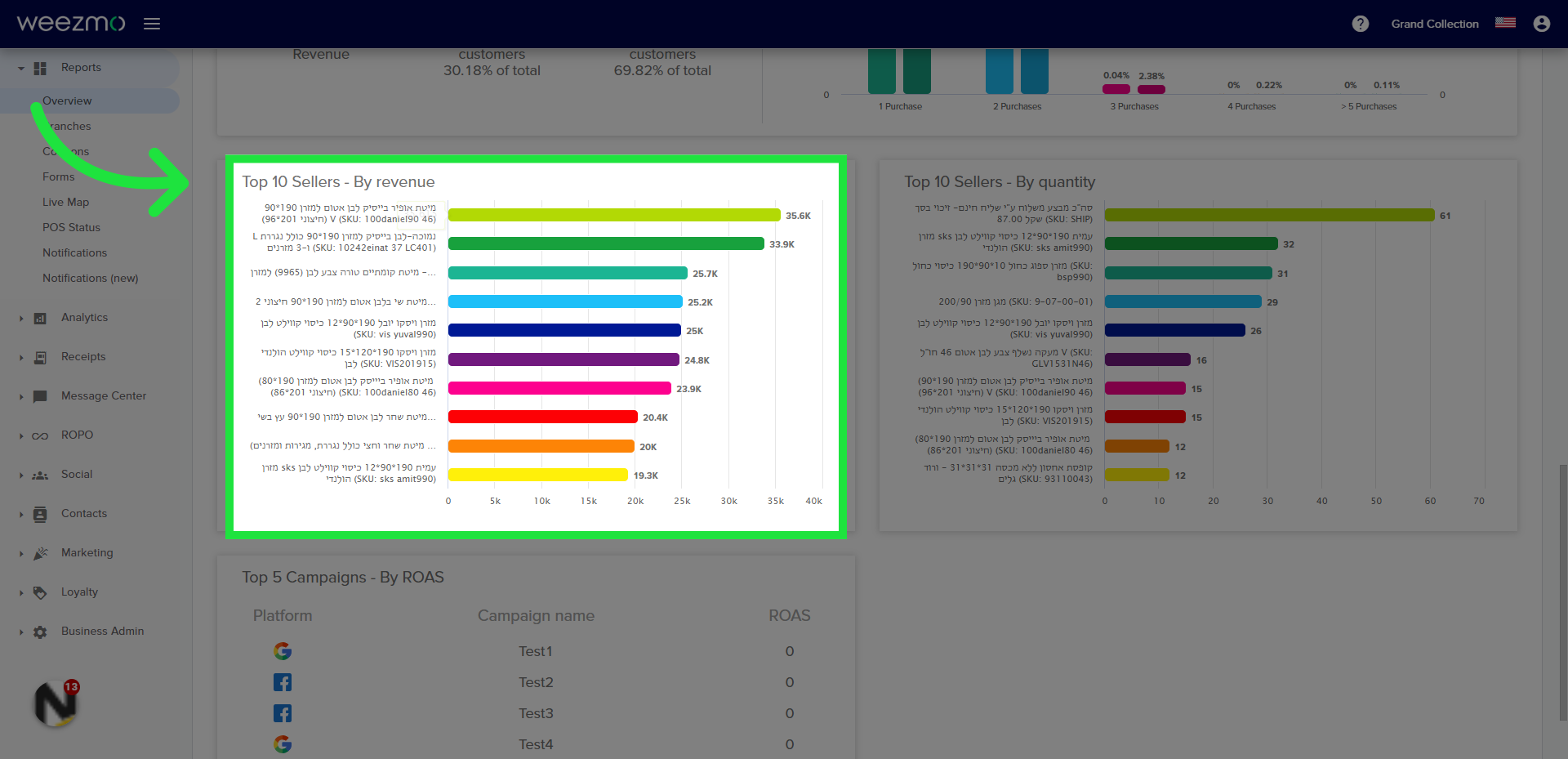
15. מוצרים מובילים לפי כמות
מוצגים המוצרים המובילים לפי כמות
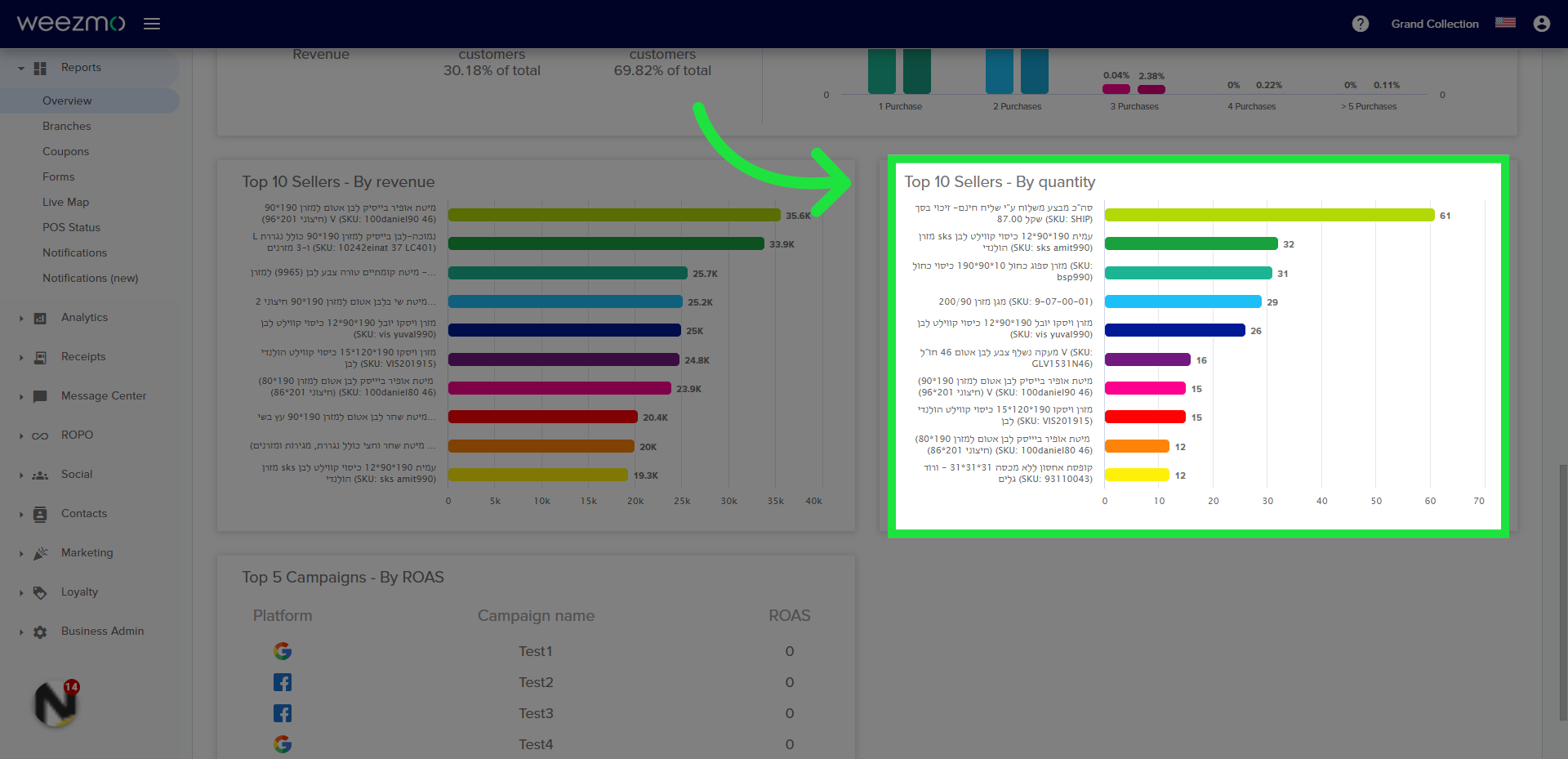
16. 5 קמפיינים מובילים לפי החזר השקעה
ניתן לראות קמפיינים מובילים לפי מדד החזר השקעה ROAS
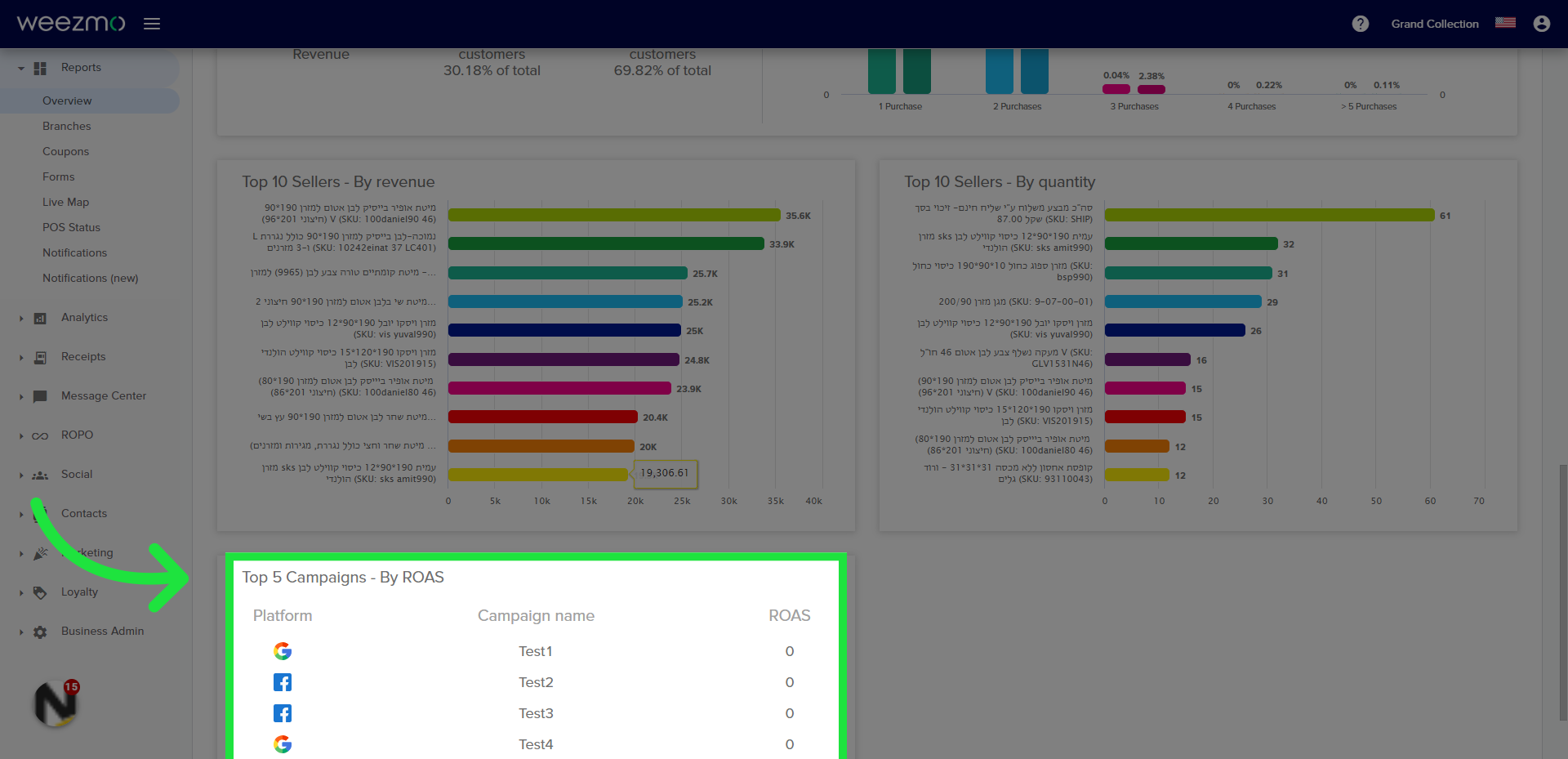
המדריך כיסה את הדרכה על איך לקרוא את עמוד Overview.
-